Gunakan model prebuilt analisis sentimen di Power Automate
Pada artikel ini, kita akan membuat alur yang menggunakan AI Builder model prebuilt analisis sentimen.
Masuk ke Power Automate.
Pilih Alur saya di panel kiri, lalu pilih Alur>baru Aliran awan instan.
Beri nama alur Anda, pilih Picu alur secara manual di bawah Pilih cara memicu alur ini, lalu pilihBuat.
Perluas Picu alur secara manual, lalu pilih +Tambahkan>Teks input.
Ganti Input dengan Teks Saya (juga dikenal sebagai judul).
Pilih + Langkah>AI Builder baru, lalu pilih Analisis sentimen positif atau negatif dalam daftar tindakan.
Di input Bahasa , pilih atau masukkan bahasa Anda.
Di input Teks , pilih Teks Saya dari daftar Konten dinamis:
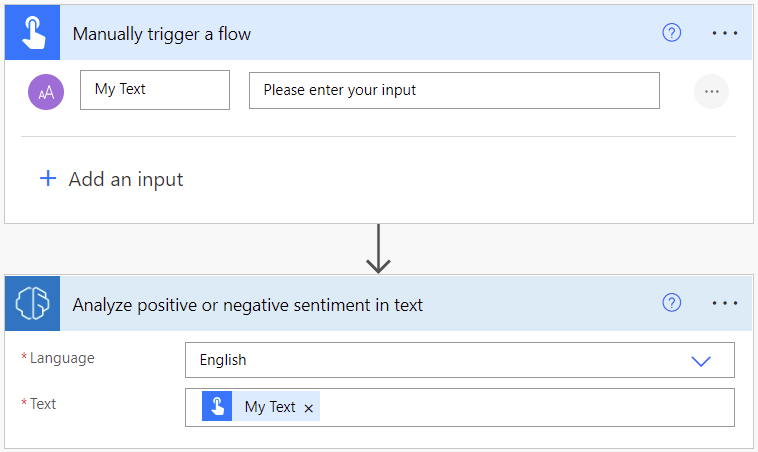
Dalam tindakan berturut-turut, Anda dapat menggunakan kolom apa pun yang AI Builder diekstraksi oleh model. Misalnya, Anda dapat menambahkan baris ke file Excel untuk setiap kalimat menggunakan sentimen Kalimat,Kalimat probabilitas positif dan kalimat Probabilitas negatif:
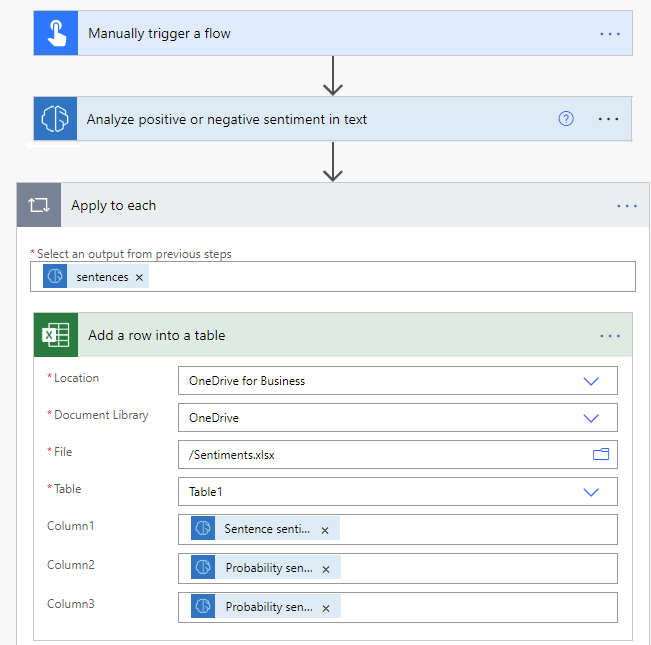
Selamat! Anda telah membuat alur yang menggunakan model analisis sentimen. Pilih Simpan di kanan atas, lalu pilih Uji untuk mencoba alur Anda.
Parameter
Input
| Nama | Wajib | Tipe | Description | Values |
|---|---|---|---|---|
| Teks | Ya | string | Teks yang akan dianalisis | Kalimat teks |
| Bahasa | Ya | string | Bahasa teks untuk dianalisis | Item dalam daftar bahasa standar atau kode bahasa (mis.: "en", "fr", "zh_chs", "ru") |
Output
| Nama | Tipe | Description | Values |
|---|---|---|---|
| Sentimen teks keseluruhan | string | Sentimen keseluruhan dari teks yang dianalisis | Positif, netral, atau negatif |
| Probabilitas keseluruhan teks positif | mengapung | Probabilitas sentimen positif dalam teks yang dianalisis | Nilai dalam kisaran 0 hingga 1. Nilai mendekati 1 menunjukkan keyakinan yang lebih besar bahwa sentimen yang diidentifikasi akurat |
| Probabilitas keseluruhan teks negatif | mengapung | Probabilitas sentimen negatif dalam teks yang dianalisis | Nilai dalam kisaran 0 hingga 1. Nilai mendekati 1 menunjukkan keyakinan yang lebih besar bahwa sentimen yang diidentifikasi akurat |
| Probabilitas keseluruhan teks netral | mengapung | Probabilitas sentimen netral dalam teks yang dianalisis | Nilai dalam kisaran 0 hingga 1. Nilai mendekati 1 menunjukkan keyakinan yang lebih besar bahwa sentimen yang diidentifikasi akurat |
| documentScores | objek | Objek berisi skor keseluruhan | Skor positif, netral, dan negatif |
| Kalimat | Daftar | Daftar struktur data kalimat yang berisi kalimat, sentimen keseluruhan, dan skor | Sentimen kalimat, skor positif, netral dan negatif |
| Sentimen kalimat | string | Sentimen kalimat yang dianalisis | Positif, netral, atau negatif |
| Kalimat probabilitas positif | mengapung | Probabilitas sentimen positif dalam kalimat yang dianalisis | Nilai dalam kisaran 0 hingga 1. Nilai mendekati 1 menunjukkan keyakinan yang lebih besar bahwa sentimen yang diidentifikasi akurat |
| Kalimat probabilitas negatif | mengapung | Probabilitas sentimen negatif dalam kalimat yang dianalisis | Nilai dalam kisaran 0 hingga 1. Nilai mendekati 1 menunjukkan keyakinan yang lebih besar bahwa sentimen yang diidentifikasi akurat |
| Kalimat probabilitas netral | mengapung | Probabilitas sentimen netral dalam kalimat yang dianalisis | Nilai dalam kisaran 0 hingga 1. Nilai mendekati 1 menunjukkan keyakinan yang lebih besar bahwa sentimen yang diidentifikasi akurat |
| sentenceScores | objek | Struktur data yang berisi skor kalimat | Skor positif, netral, dan negatif |
Gunakan analisis sentimen untuk menganalisis email Dynamics 365 yang masuk
Power Automate menyediakan template yang memungkinkan Anda menganalisis email Dynamics 365 masuk dengan menggunakan AI Builder analisis sentimen. Template ini memerlukan beberapa kustomisasi tabel email Anda sebelum Anda Microsoft Dataverse dapat menggunakannya.
Buat atribut di tabel Pesan Email Anda untuk menyimpan hasil analisis sentimen.
Untuk informasi tentang cara membuat atribut, lihat membuat dan mengedit kolom untuk Dataverse menggunakan Power Apps portal.
Masuk ke Power Automate.
Di panel kiri, pilih Templat, lalu cari sentimen pembuat ai.
Pilih Analisis sentimen email Dynamics menggunakan AI Builder.
Pilih lingkungan Anda, lalu pilih Lanjutkan.
Ketik Pesan Email di input Nama Entitas.
Ketik Organisasi dalam input Lingkup .
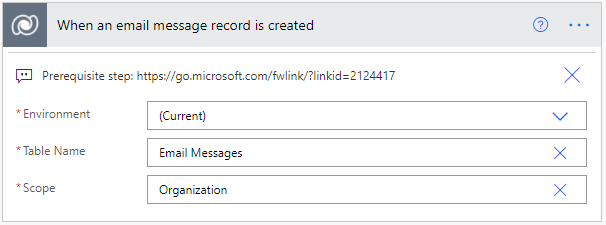
Selanjutnya, template menampilkan pesan dari draf email dan email yang diterima. Anda dapat memfilter ini jika Anda ingin melakukan analisis sentimen hanya pada status email yang dipilih. Untuk daftar kode status, lihat Pilihan StatusCode.
Pilih Tambahkan sentimen ke Entitas Email CDS, pilih Tampilkan opsi lanjutan, lalu temukan atribut yang Anda tambahkan di langkah 1.
Terakhir, tambahkan Sentimen global dari daftar Konten dinamis.
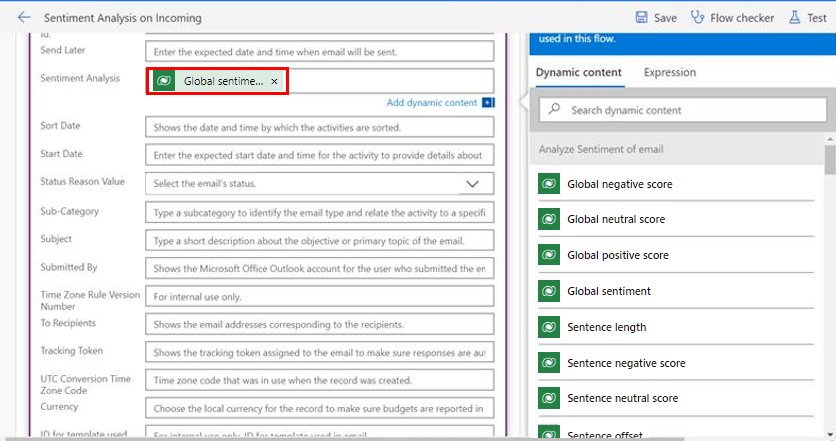
Jika Anda ingin kolom ini terlihat dalam tampilan kisi email Anda, ikuti langkah-langkah berikut:
Buka tampilan/desainer formulir, dan tambahkan kolom kustom yang Anda buat di langkah 1 dari prosedur sebelumnya. Untuk informasi tentang cara menambahkan kolom ke tampilan Anda, lihat Menambahkan kolom ke tampilan Anda.
Menambahkan bidang ke formulir. Untuk mengetahui detailnya, lihat Menambahkan kolom ke formulir.